如何重新安装电脑系统win7(如何重新安装电脑系统win7版本)
发布时间:2024-09-19 14:24:54
如何重新安装电脑系统win7?
大家都知道,电脑硬件和软件的要求逐年提升,特别是当我们的电脑已经使用了数年,难免会遇到运行缓慢、卡顿、甚至无法顺利运行新软件的问题。在这种情况下,除了升级硬件外,重新安装操作系统也是一种有效的优化方法。对于许多老电脑而言,Windows 7 依然是一个经典且适用的操作系统,大家不妨安装下试试,下面我们就一起来看看如何重新安装电脑系统win7版本吧!
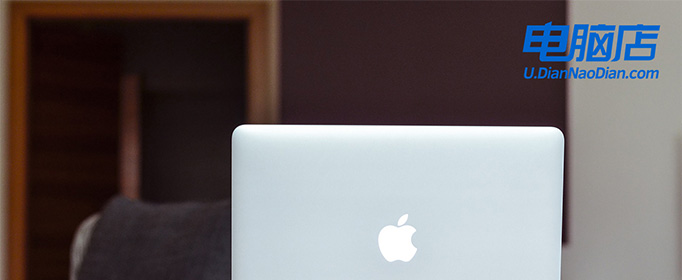
一、u盘重装所需工具
系统版本:win7企业版
装机工具:电脑店u盘启动盘制作工具
二、u盘重装前期准备
1、备份重要数据:在重新安装操作系统之前,务必备份你的重要文件和数据。这可以包括文档、照片、音乐、视频等。你可以将它们复制到外部硬盘、云存储或另一个计算机上。
2、关闭安全软件:在进行系统重装时,有时安全软件(如防病毒程序)可能会干扰安装过程。你可以考虑在安装过程中将其禁用。
3、下载操作系统镜像:如果你还没有操作系统的安装文件,需要从MSDN网站下载操作系统的安装镜像文件。如何下载呢?
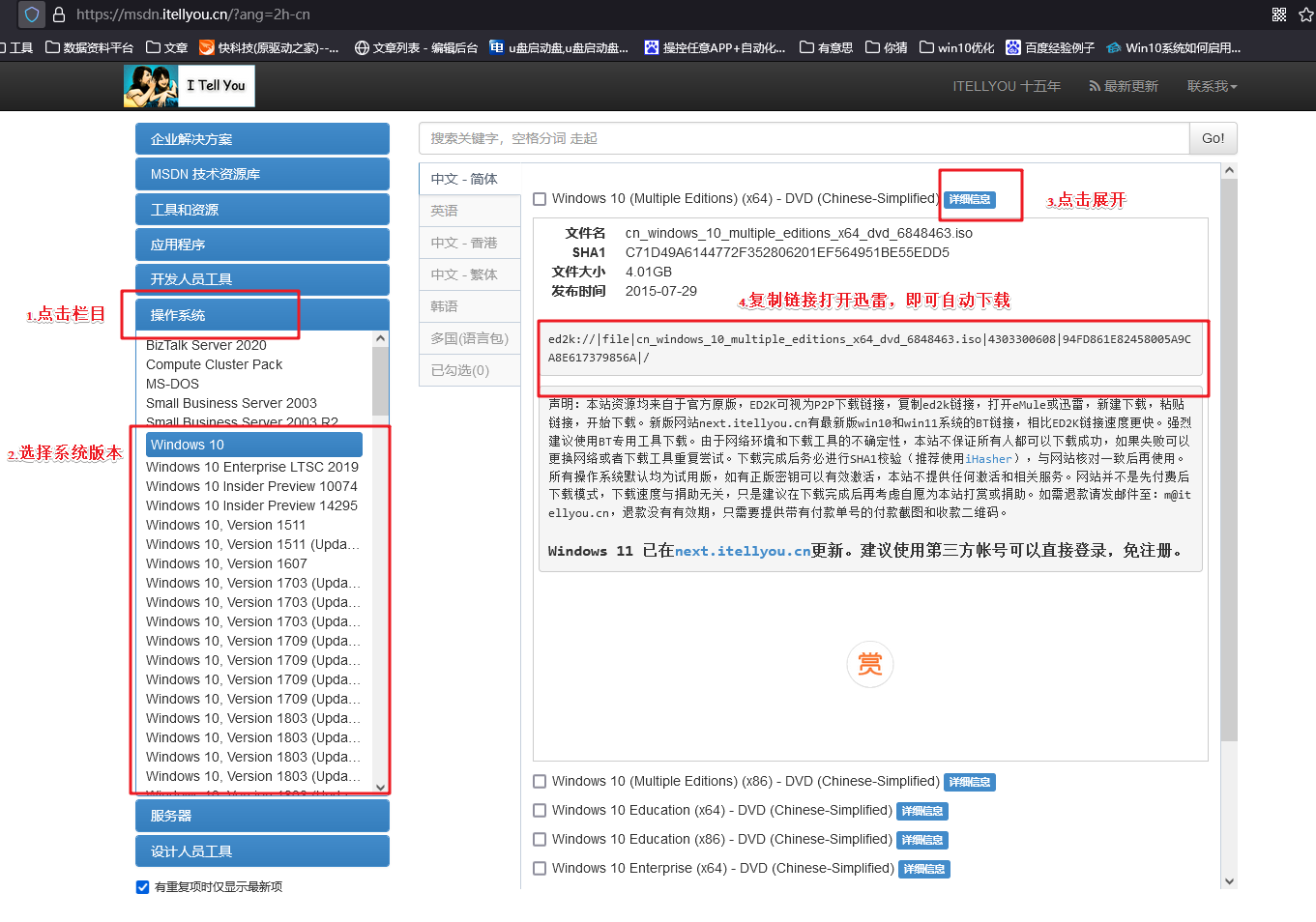
打开浏览器搜索【MSDN】,点击进入网站,依次点击【操作系统】-【windows 10任一版本】-【详细信息】,复制下载链接,打开迅雷即可自动下载。
三、u盘重装详细步骤
1、制作u盘启动盘
a.进入首页,切换到【下载中心】,点击【立即下载】,下载电脑店的制作工具。注意事项:下载前关闭电脑的防火墙及第三方杀毒软件,避免误删工具的组件!
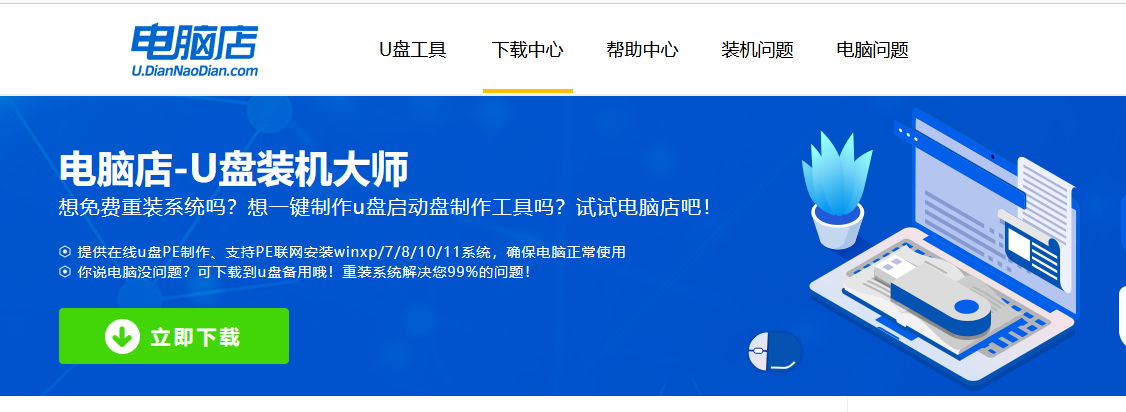
b.下载完成,解压并打开即可开始制作。
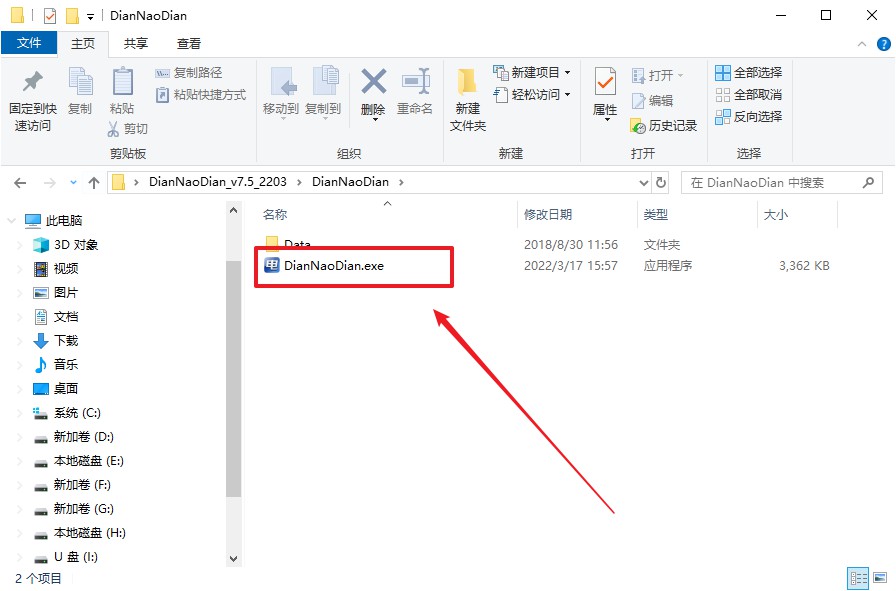
c.插入u盘,打开软件。可默认界面的选项,直接点击【全新制作】。
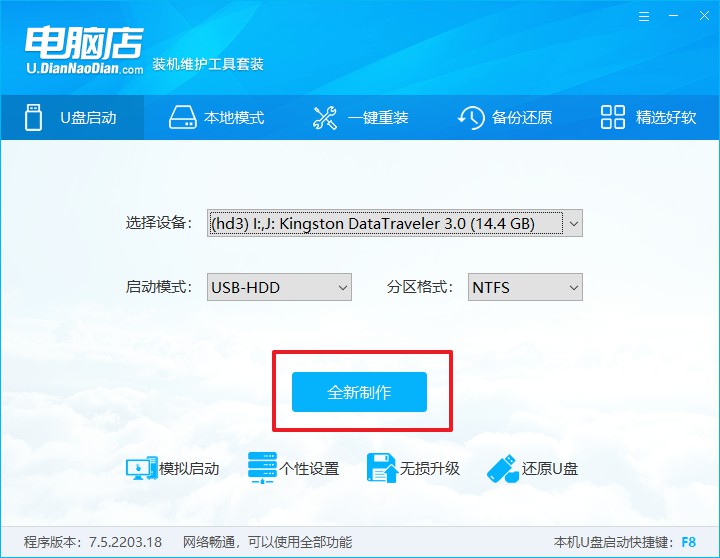
d.弹出格式化提示,点击【确定】开始制作,等待完成即可。
2、设置u盘启动
a.打开电脑店官网首页选择电脑类型和品牌,查询u盘启动快捷键。
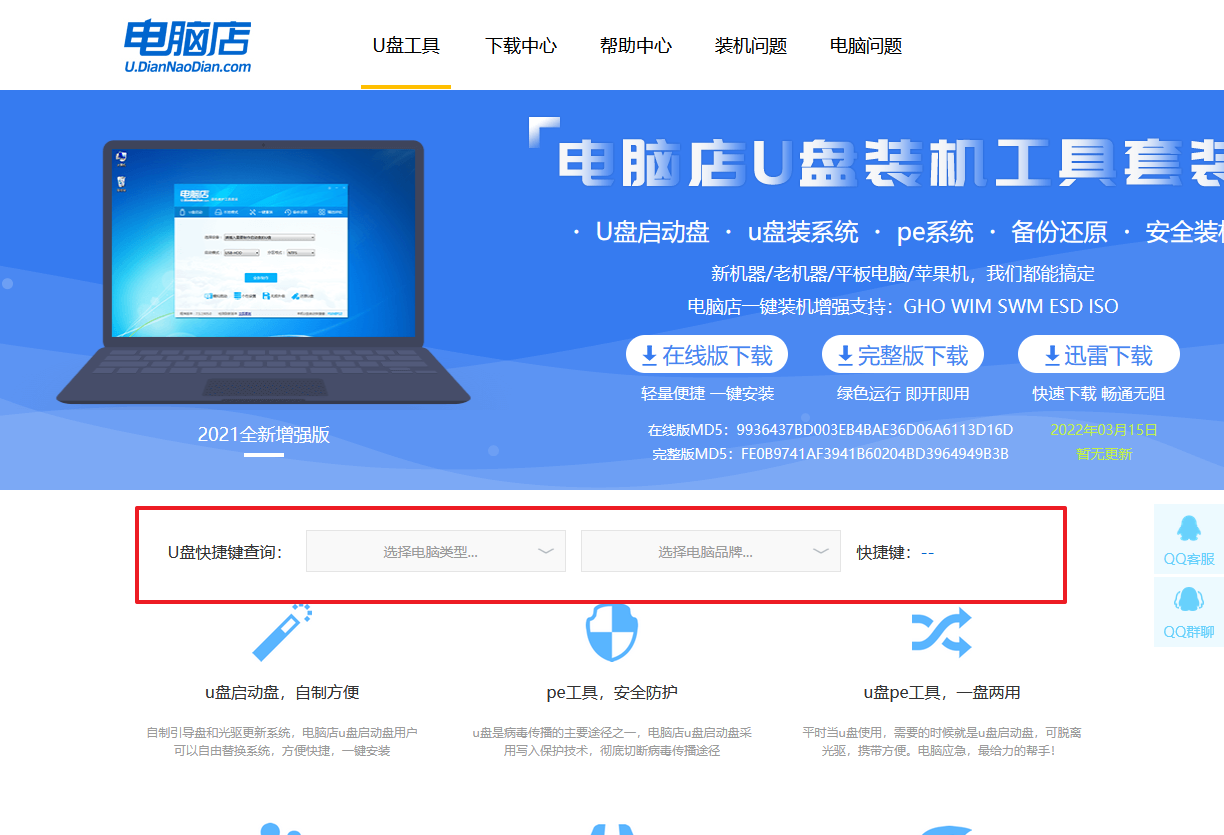
b.将制作好的u盘启动盘插入电脑USB接口,开机或重启,出现画面后按下u盘启动快捷键。
c.弹出快速启动选项的窗口,我们选择u盘进入即可。
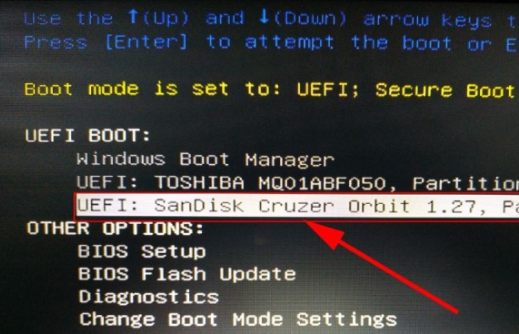
d.回车后就可以进入电脑店winpe主菜单了。
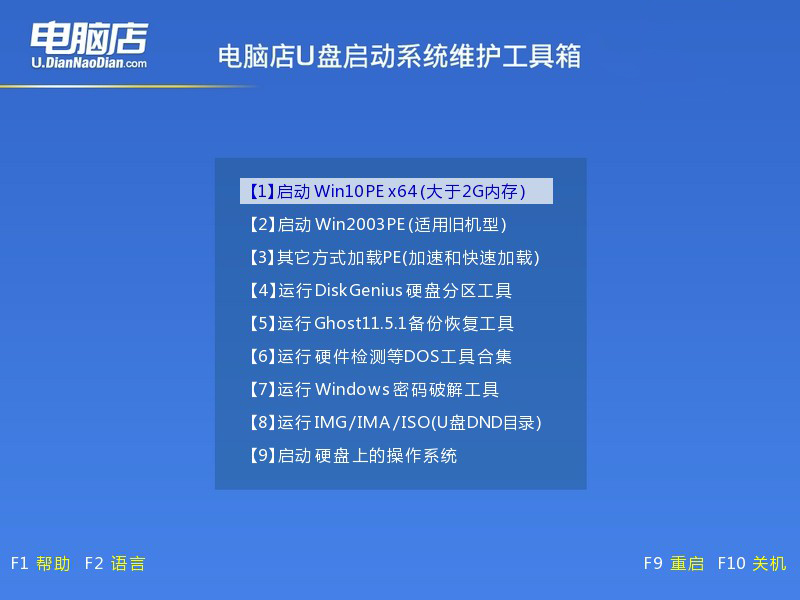
3、u盘装系统
a.如安装win10系统,进入winpe桌面后,打开【电脑店一键装机】。
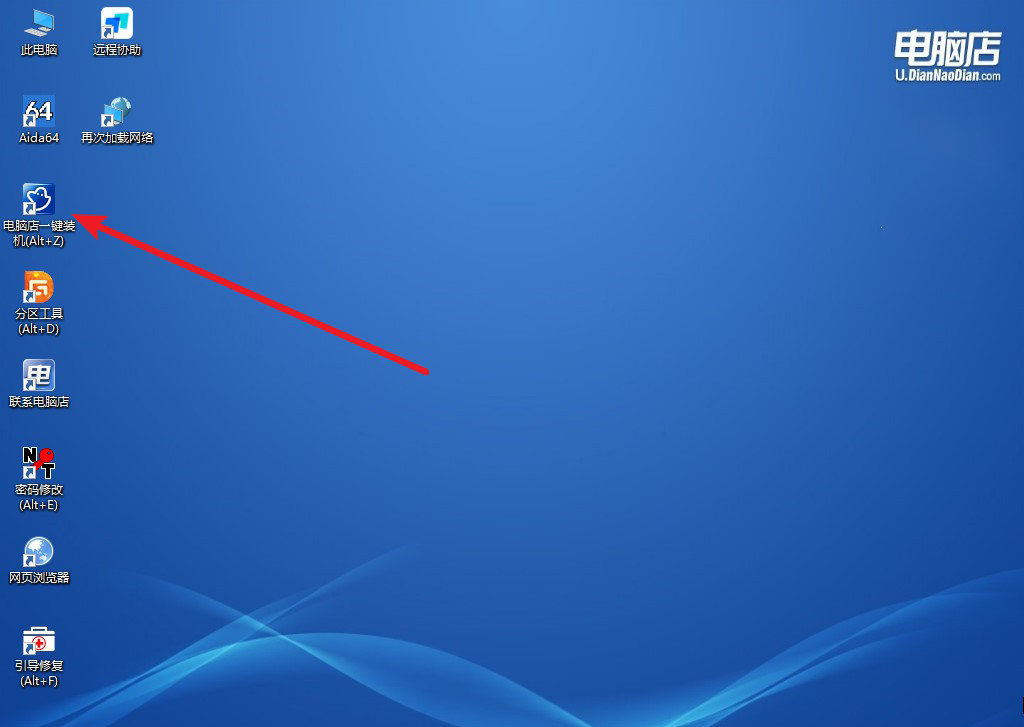
b.如下图所示,选择镜像和系统分区,点击【执行】即可开始安装。
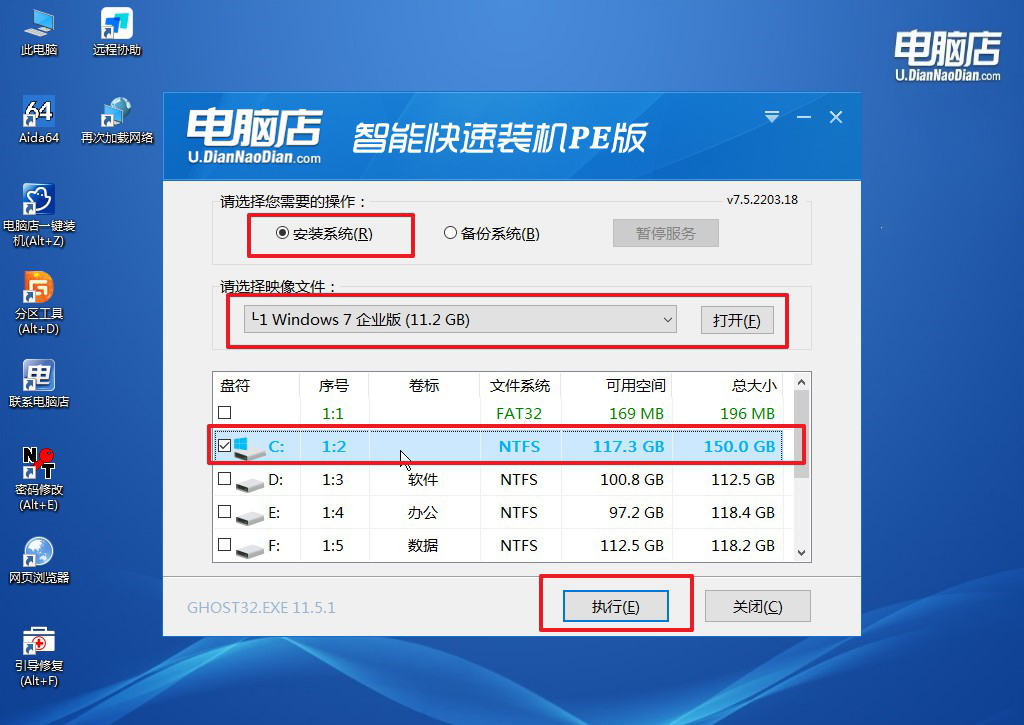
c.跟着提示操作,最后勾选【完成后重启】,等待安装重启。
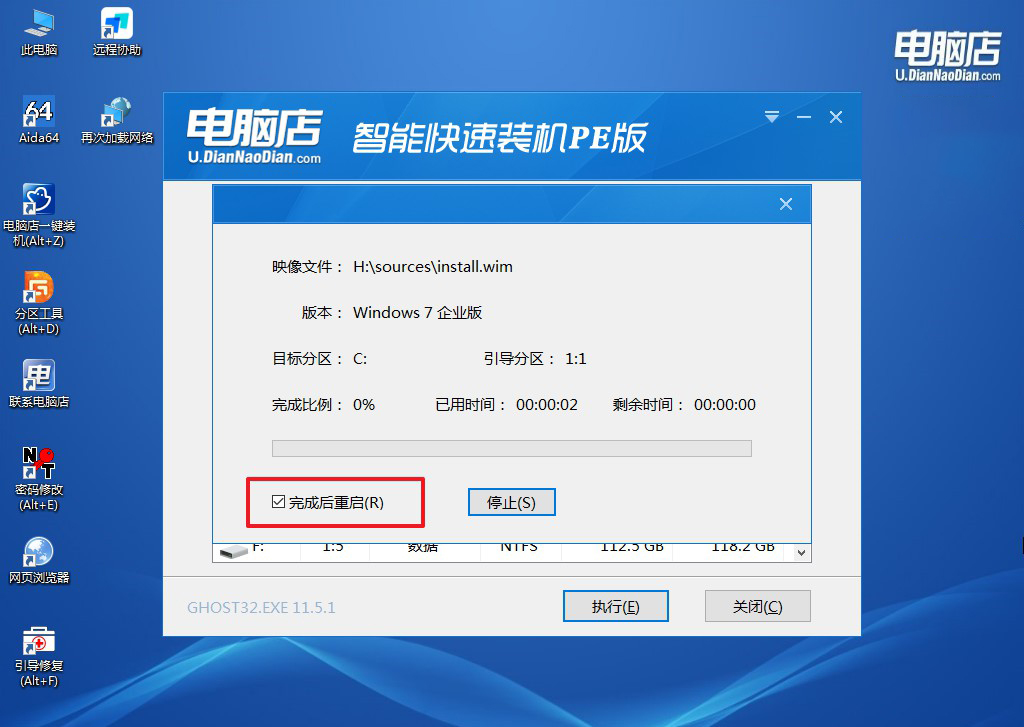
4、安装完成后即可进入win7系统!
四、重装后常遇到的问题
新装的电脑总是三番五次蓝屏?
新装的电脑频繁出现蓝屏可能由多个原因引起,常见的包括硬件兼容性问题、内存或硬盘故障、驱动程序不兼容、或者系统软件冲突。首先可以尝试检查并更新所有硬件驱动程序,尤其是显卡和主板驱动。如果问题仍然存在,建议进行硬件诊断测试,排除内存或硬盘故障。另外,确保安装的系统版本与硬件配置匹配,有时重装或修复系统也能解决蓝屏问题。
如何重新安装电脑系统win7版本的详细教程就跟大家讲解完了,通过重新安装 Windows 7 操作系统,不仅可以清除掉积累的系统垃圾和冗余文件,还能够解决许多系统故障和性能问题。虽然重装系统的过程看似复杂,但只要按照步骤进行,便可让电脑焕然一新,恢复运行效率。与此同时,我们也应当定期维护电脑,如及时清理系统、更新驱动等,以延长硬件的使用寿命。

